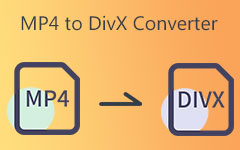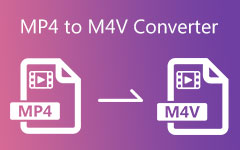Comment convertir une vidéo MKV en MOV avec la meilleure qualité vidéo
Dans certains cas, vous rencontrez des difficultés pour lire vos vidéos MKV sur votre ordinateur Mac car la vidéo est parfois invalide. Donc, la meilleure façon de résoudre ce problème est de convertir MKV en MOV. C'est pourquoi vous pouvez compter sur cet article car il vous fournira les meilleurs moyens d'y parvenir. De plus, il recommandera des outils de conversion vidéo en ligne gratuits qui vous offrent d'excellentes fonctionnalités. Ainsi, n'oubliez pas de lire ces informations jusqu'à la partie finale.
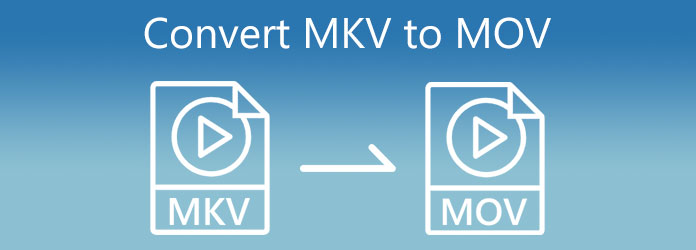
Partie 1 : Convertir MKV en MOV de 3 excellentes manières sur Windows/Mac
Un convertisseur MKV en MOV de bureau peut être votre premier choix, car un programme de bureau offre des performances stables pour convertir rapidement MKV en MOV. La vidéo de sortie est également de haute qualité vidéo. Veuillez consulter 3 merveilleux convertisseurs MKV en MOV sur les ordinateurs de bureau Windows et Mac.
1. Meilleur moyen de convertir MKV en MOV - Tipard Video Converter Ultimate
Tipard Convertisseur Vidéo Ultime est votre premier choix lorsque vous envisagez un convertisseur MKV en MOV de bureau. Ce programme peut convertir rapidement MKV en MOV en quelques secondes et prend en charge la conversion par lots. Vous pouvez également éditer vos vidéos, comme le découpage, la mise à l'échelle, l'ajout de filtres, le filigrane, etc. De plus, il prend en charge presque tous les formats de fichiers compatibles avec de nombreux appareils numériques. Vous pouvez utiliser cet outil pour convertir MKV en MO avec les paramètres de sortie vidéo les plus excellents.
Si vous êtes sûr de choisir ce logiciel, vous pouvez rechercher les autres fonctionnalités ci-dessous. Après cela, n'oubliez pas de suivre toutes les étapes pour convertir MKV en MOV de la manière la plus simple.
Principales caractéristiques de Tipard Video Converter Ultimate :
- 1. Améliorez votre vidéo après la conversion MKV en MOV avec des effets 3D, une mise à l'échelle, etc.
- 2. Convertissez des vidéos en tous types de formats vidéo populaires et rares.
- 3. Offrez une fonction d'extraction de DVD et prenez en charge la mise à l'échelle 4K et 8K.
- 4. Fournissez des outils d'édition tels que le recadrage vidéo, le fractionnement, la rotation, etc.
Comment changer MKV en MOV dans Tipard Video Converter Ultimate
Étape 1N'oubliez pas de visiter la page principale de Tipard Video Converter Ultimate. Après cela, cliquez sur le download bouton et commencez à l'installer sur votre PC. Ensuite, ouvrez le logiciel et utilisez le Convertisseur outil.
Étape 2Après avoir choisi le clic Convertisseur, cliquez sur le bouton Ajouter des fichiers en haut à gauche. De cette façon, vous pouvez télécharger des fichiers MKV à partir de votre dossier de fichiers. De nombreux autres formats vidéo sont pris en charge. Vous pouvez aussi convertir MP4 en MKV.

Étape 3Après avoir téléchargé le ou les fichiers vidéo, cliquez sur le Réglage de sortie à côté de la sortie vidéo. Ensuite, vous pouvez cliquer sur le Rechercher sous les options de format de fichier. À partir de là, vous pouvez taper le format spécifique dont vous avez besoin.

Étape 4Sélectionnez le Vidéo option et type MOV format du Rechercher région. Après cela, cliquez sur le format de fichier pour appliquer les modifications.
Étape 5Enfin, vous pouvez vous rendre au Ajouter à la section et choisissez un emplacement de fichier pour votre/vos sortie(s) vidéo. N'oubliez pas d'appuyer sur le Rassembler en un fichier si vous avez des fichiers batch à convertir. Ainsi, vous pouvez tous les convertir en une seule fois en cliquant sur le Convertir tout .

Vous pouvez utiliser ce convertisseur vidéo pour convertir MP4 en MKV trop.
2. Comment convertir MKV en MOV dans Wondershare Uniconverter
Si vous souhaitez plus de méthodes pour convertir MKV en MOV, vous pouvez également utiliser Wondershare Uniconverter. Ce logiciel de conversion vidéo prend en charge plus de 1000 XNUMX formats de fichiers vidéo. Aussi, c'est un Fusion MKV qui peut convertir par lots des fichiers MKV en fichiers MOV. La bonne nouvelle est qu'il vous permet de l'utiliser sur des ordinateurs Windows et Mac. Vous pouvez suivre toutes les étapes ci-dessous pour transformer MKV en MOV.
Étape 1Lancez Wondershare sur votre ordinateur Mac ou Windows. Ensuite, cliquez sur le Ajouter bouton au centre de la fenêtre pour télécharger vos fichiers MKV.
Étape 2Après avoir téléchargé la ou les vidéos, vous pouvez accéder à la Format de sortie section. De là, cliquez sur le Vidéo bouton pour rechercher le MOV formatez et cliquez dessus.
Étape 3Après avoir choisi le format de fichier dont vous avez besoin. Sélectionnez l'emplacement du fichier dans le Emplacement du fichier section et cliquez sur le Tout démarrer bouton pour changer MKV en MOV.
3. Comment convertir MKV en MOV dans VLC
Un autre convertisseur gratuit MKV en MOV est VLC. Ce logiciel est un lecteur multimédia qui lit la vidéo et l'audio avec la plus haute qualité. Mais il peut également effectuer la conversion de fichiers, et vous pouvez également graver des DVD avec VLC. La bonne nouvelle est que vous pouvez également transformer des fichiers MKV en fichiers MOV en quelques étapes simples. Ainsi, vous pouvez suivre les étapes simples ci-dessous.
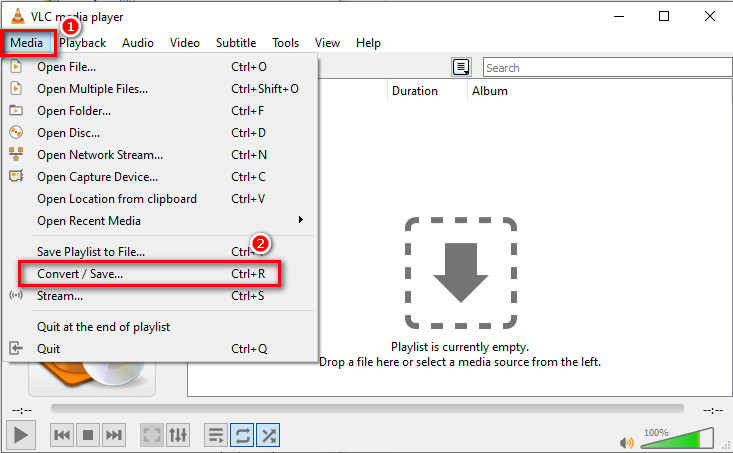
Étape 2Vous verrez une autre fenêtre et cliquez sur le + Ajouter bouton pour télécharger des fichiers vidéo. Après cela, allez au Convertir / Enregistrer .
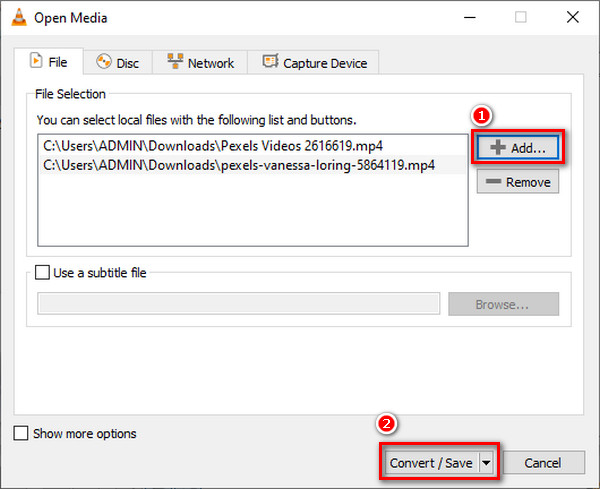
Étape 3Après avoir cliqué sur le Convertir / Enregistrer bouton, vous verrez une nouvelle fenêtre et cliquez sur le Profil or Paramètres bouton. De là, vous verrez un nouvel écran avec différents formats de fichiers. Clique le MOV format, puis cliquez sur le Épargnez bouton. Enfin, cliquez sur le Accueil bouton pour démarrer la conversion de MKV en MOV.
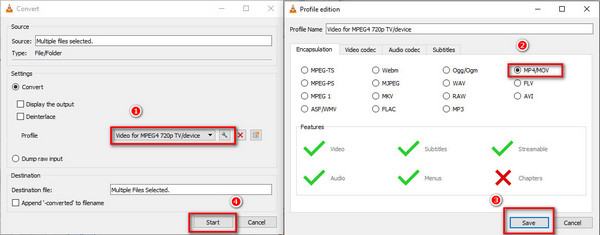
Partie 2 : Comment convertir MKV en MOV en ligne
Il existe également de nombreuses méthodes pour transformer MKV en MOV en ligne, qui ne nécessitent pas de client de bureau. Il est très pratique de convertir MKV en MOV en ligne. Cependant, si votre connexion réseau est instable, cela prendra beaucoup de temps.
1. Comment convertir MKV en MOV dans Online-Convert
Online-Convert vous permet de transformer des fichiers MKV en MOV sur Internet. Bien que ce logiciel soit en ligne, vous pouvez assurer votre sécurité car il est exempt de virus et de logiciels malveillants. De plus, il est facile à utiliser mais nécessitera une connexion réseau solide.
Étape 1Visitez la page principale du Online-Convert Et cliquez sur le Video Converter option.
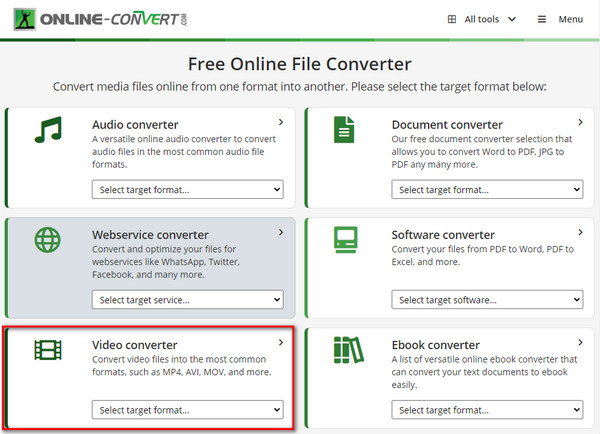
Étape 2Après avoir sélectionné les Video Converter option, vous pouvez choisir la MOV format. Vous pouvez également combiner et convertir GIF en MOV.
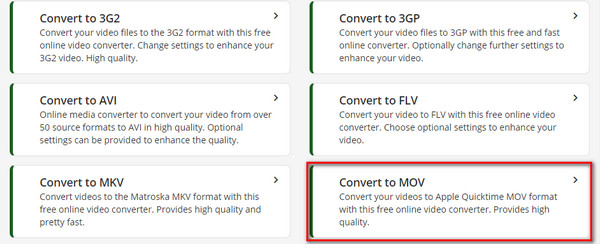
Étape 3Vous verrez une autre fenêtre après avoir cliqué sur le MOV format. Ensuite, cliquez sur le Choisissez Fichier bouton pour ajouter des vidéos MKV. Après cela, la conversion vidéo démarrera automatiquement.
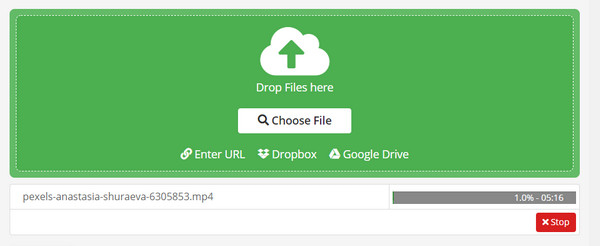
Partie 3 : Comparaison des convertisseurs MKV en MOV
| Convertisseurs MKV en MOV | Fonctions d'édition | Boîte à outils | Accélération GPU | Prix |
|---|---|---|---|---|
| Tipard Convertisseur Vidéo Ultime |  |
 |
 |
Téléchargement gratuit |
| Wondershare Uniconverter |  |
 |
 |
Téléchargement gratuit |
| VLC |  |
 |
 |
Test d'anglais |
| Online-Convert |  |
 |
 |
Partie 4 : FAQ sur la conversion de MKV en MOV
Est-il possible de convertir MKV en MOV dans FFmpeg ?
Oui, FFmpeg est un excellent convertisseur vidéo qui peut prendre en charge presque tous les formats de fichiers. Ainsi, il vous permet de transformer des fichiers vidéo MKV en MOV. Mais, le logiciel est difficile à utiliser.
La conversion de MKV en MOV diminuera-t-elle la qualité de la vidéo ?
Ça dépend. Certains éditeurs vidéo puissants peuvent vous aider à conserver la qualité d'origine après avoir modifié le conteneur de MKV en MOV. Cependant, certains éditeurs simples compresseront automatiquement vos fichiers MKV après la post-production.
Est-il difficile de convertir MKV en MOV dans Premiere ?
Lorsque vous aurez une compréhension très basique de Premiere, vous ne trouverez pas difficile de convertir MKV en MOV. Premiere propose plusieurs paramètres de sortie vidéo avancés, qui vous aideront également à conserver une qualité vidéo élevée.
Conclusion
En conclusion, vous pouvez désormais utiliser 4 façons de convertir MKV à MOV fichiers avec une qualité vidéo élevée après avoir lu cet article. Si vous voulez trouver le moyen le plus puissant avec des opérations simples, Tipard Convertisseur Vidéo Ultime est votre meilleur choix pour convertir facilement MKV en MOV.